Google Meet et Zoom sont en tête de la liste des outils de communication vidéo les plus connus. Tous deux sont pratiques pour le travail et l'apprentissage à distance.
Google Meet et Zoom offrent la possibilité d'interagir avec d'autres participants par vidéoconférence. Ils permettent d'organiser des réunions et des cours via une variété d'applications et d'appareils. C'est pour cette raison qu'ils sont présents dans de nombreux bureaux et salles de classe du monde entier. Mais laquelle de ces plateformes est la meilleure ? Laquelle pourrait répondre à vos besoins ? Voici une comparaison de Google Meet et Zoom.
Google Meet vs Zoom: Se connecter
Si vous disposez d'un compte G Suite, vos informations d'identification sont nécessaires pour accéder à Google Meet. A défaut d'un compte G Suite, vous devez vous connecter sur votre compte Gmail. Une fois la réunion créée sur la plateforme, vous obtenez un lien de réunion, un code, un numéro d'appel et un code PIN. Vous devez maintenant partager les détails avec qui vous souhaitez rejoindre la réunion. Ceux-ci n'ont plus qu'à cliquer sur le lien et saisir le code.
Accéder à Zoom est tout aussi simple. Dans un premier temps, il faut télécharger le programme d'installation et démarrer l'application. Si vous souhaitez créer une réunion, accédez à l'option de connexion sur l'écran d'installation. Si vous êtes invité à un appel, vous cliquez directement sur le lien. Zoom est parfait pour un appel vidéo de dernière minute entre des individus d'une entreprise à une autre.
Google Meet vs Zoom : L'enregistrement vidéo

L'enregistrement d'un appel Google Meet inclut l'orateur actif et tout ce qui est présenté. L'enregistrement est sauvegardé dans le dossier Meet Recordings de l'organisateur dans Mon Drive. Une fois l'enregistrement terminé, vous recevrez un e-mail avec le lien. Ce même lien est ajouté à l'événement Calendrier.
L'enregistrement dans le cloud est automatiquement activé pour les utilisateurs de Zoom, c'est-à-dire si vous avez le forfait payant. L'enregistrement couvre la vidéo, le chat et la transcription de l'audio. Zoom vous permet d'enregistrer les appels que vous soyez un utilisateur gratuit ou un utilisateur payant. Mais dans le premier cas, vous ne pourrez enregistrer que sur votre ordinateur. Si vous souhaitez faire des enregistrements dans le cloud, vous devrez utiliser l'une des offres payantes de l'entreprise.
Tarifs et forfaits
La version de base de Zoom est disponible gratuitement. Soulignons que cette option présente certaines limitations. À partir du plan Pro, les membres reçoivent des transcriptions en direct, une diffusion en continu sur les réseaux sociaux, 1 Go d'enregistrement dans le cloud et des identifiants de réunion personnels. Lorsque vous passez à Business, vous bénéficiez de fonctionnalités administratives avancées, telles que l'enregistrement des transcriptions. Enterprise vous met à niveau vers un stockage cloud illimité.
Désormais, Google Meet offre un accès gratuit à une version limitée du service. Pour débloquer plus de fonctionnalités, vous devrez payer pour Google Meet dans le cadre d'un abonnement à Google Workspace. Workspace est fourni avec une suite complète de services cloud Google supplémentaires. Le plan Business Standard, quant à lui, ajoute la prise en charge de l'enregistrement. Business Plus ajoute le suivi des présences. Enfin, le plan Entreprise ajoute une fonction de suppression du bruit et une diffusion en direct « dans le domaine ».
La messagerie sur les deux plateformes respectives

En termes de messagerie, Google Meet vous permet de le faire pendant les appels. Mais une fois qu'ils sont terminés, l'historique du chat l'est aussi. De plus, vous ne pouvez pas voir les messages envoyés par d'autres avant de rejoindre l'appel. La seule façon d'enregistrer des messages est d'enregistrer vos propres appels vidéo.
Zoom propose deux types de messagerie. Vous pouvez partager des messages avec tout le monde. Vous êtes également en mesure d'envoyer des messages directs à des participants individuels, ce qui est très pratique lorsque vous devez dire quelque chose de privé pendant l'appel. Cette fonctionnalité n'est pas disponible sur Google Meet.
Google Meet vs Zoom : limite de participants et partage de fichiers
Zoom prend en charge jusqu'à 1000 participants contrairement à Google Meet qui est limité à 250 participants. Cependant, vous pouvez héberger un grand événement de diffusion en direct. Dans ce cas, le nombre maximal de spectateurs en direct dépend de votre édition Google Workspace. Les deux plates-formes vous permettent de voir 49 vidéos à l'écran sans perturber la qualité vidéo.
Lorsque vous planifiez un appel sur Google Meet, vous pouvez joindre toutes sortes de fichiers (PDF, fichiers vidéo, etc.) avant cet appel. Tous les participants auront un accès automatique à ces documents. Concernant Zoom, le transfert de fichiers vous permet d'envoyer des fichiers à d'autres participants pendant la réunion ou le webinaire via le chat. Les dossiers peuvent être spécifiquement envoyés à tous les participants, directement à un participant ou à des groupes prédéfinis.
Google et Zoom, la question de sécurité

La plateforme Google Meet est fortement sécurisée. Elle comprend de nombreuses fonctionnalités de sécurité telles que le cryptage à la fois en transit et au repos, DLP pour le stockage Google Drive, l'inscription au programme de protection avancée et 2FA. En revanche, pendant la pandémie, Zoom a fait face à de nombreux problèmes de sécurité. Depuis lors, la société a mis l'accent sur ses mesures de confidentialité. Le nouveau cryptage GCM AES 256 bits protégera vos appels contre les interférences et le piratage.
Les fonctionnalités supplémentaires
Les deux plates-formes fournissent des fonctionnalités de base similaires. On cite notamment les modes de présentation pour le partage d'écran, la prise en charge de la vidéo HD jusqu'à 720p et le cryptage des appels. Google Meet dispose de salles de discussion, de sondages, de filtres d'arrière-plan, d'une disposition de galerie en mosaïque pour les appels plus importants et de tableaux blancs.
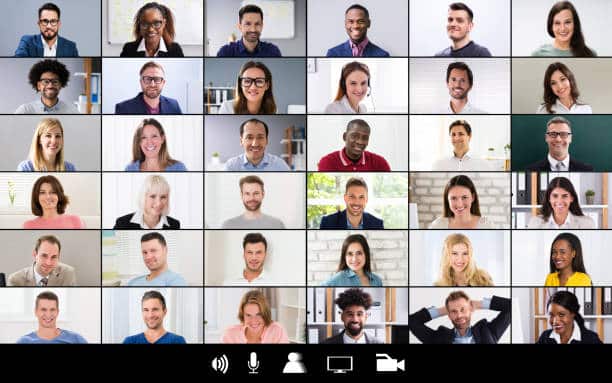
Zoom vous permet d'afficher des informations de diagnostic lors d'une réunion. Ainsi, vous saurez si vous faites face à des problèmes dus à l'audio, à la vidéo ou au réseau. Cela vous aide à résoudre tous les problèmes que vous pourriez avoir, au lieu de demander de l'aide aux administrateurs informatiques.
Bref, Google Meet et Zoom ont à peu près des fonctionnalités similaires. Si votre entreprise utilise des produits Google ou dispose de membres utilisant la connexion pour rejoindre les réunions, vous devez absolument essayer Google Meet. Si votre société compte plus de 250 personnes qui devraient se joindre aux appels, ou si vous avez besoin d'une salle de conférence ou de tableaux blancs, Zoom est le bon choix.
- Partager l'article :
